Hogyan kell telepíteni és konfigurálni virtualbox ablakokhoz

Így, tekintettel a telepítést, akkor jobb, hogy másolja a telepítés elosztása a merevlemezre. Amikor futtatja a szükséges telepítőfájlt, mint tudja, fogadja el a licencszerződést. Ezután ki kell választania az összetevők, amelyek telepítve lesz. Ebben az esetben az összes szükséges fájlt (ez alapértelmezés szerint engedélyezve van). A program maga a rendszerre mappát Program Files. Akkor csak el kell fogadnunk, és kattintson a „Tovább” gombra. Amikor telepíti a Windows XP operációs rendszer környezetben néha kap egy üzenetet, hogy a szoftver nem tesztelték ezt a rendszert. Ez rendben van. A telepítés után a környezetben a Windows Vista és a 7. érdemes találni Virtualbox fájlt. exe. kattintson jobb gombbal a helyi menüben válassza a „Tulajdonságok” és jelölje be a tételt „Futtatás a következő kompatibilitási üzemmódban” részben „Kompatibilitás”.
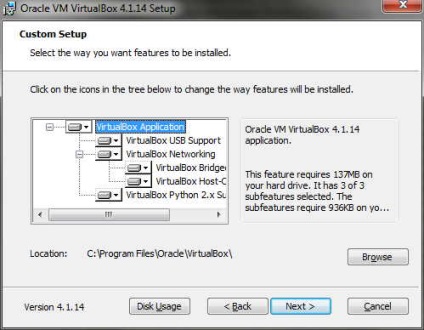
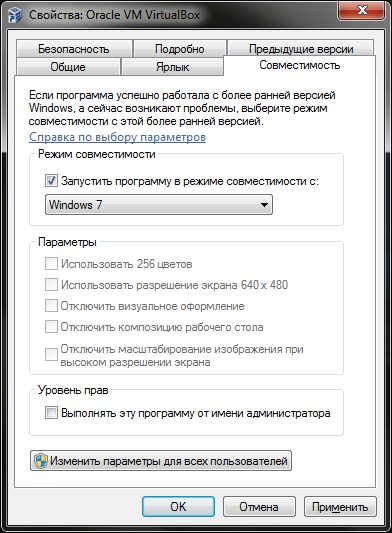
Most már a program futtatásához. Elindítása után látja a fő program ablak. Ha azt szeretnénk, hogy hozzon létre egy új virtuális gépet, akkor válasszuk a „Create”. Ezt követően, egy varázsló képernyőn, hogy hozzon létre egy virtuális gép, amelyben meg kell adnia a kívánt nevet, és válasszuk az operációs rendszer saját belátása szerint. Ezt követően, akkor ki kell választania a memória mennyisége a számítógép a jövőben. Azonban itt is, meg kell felelniük az intézkedés és a munka, mint mondják, „nem fanatizmus.” Ha például van 2 GB RAM-mal, akkor a legjobb, hogy hozzon létre egy virtuális gép 1024 MB „RAM” és 50% szabadságot, hogy egy igazi operációs rendszer, mivel ez tartalék erőforrások az újonnan létrehozott konfigurációt. Akkor meg kell hozzon létre egy virtuális merevlemez. Nyomd meg a gombot a „Create”, és hívja a mester. A kétféle hajtás pontok „dinamikusan bővülő kép” vagy „kép egy fix méretű”, akkor jobb, ha választani a második. Ez felgyorsítja a betöltés, mentés és az adatok visszaállításával mentést. 10 GB-os legyen elég. A pozíció jobb egy igazi indító számítógép oldalán. Mi a varázsló befejezéséhez. Van egy ablak „eredmények”, amelyben szerepel az összes paramétert a virtuális gép.
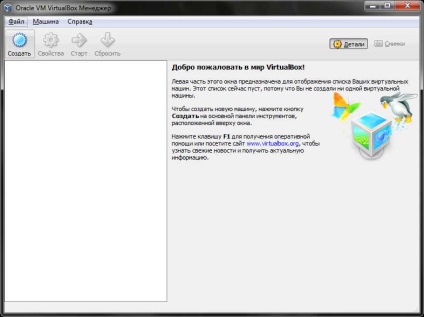
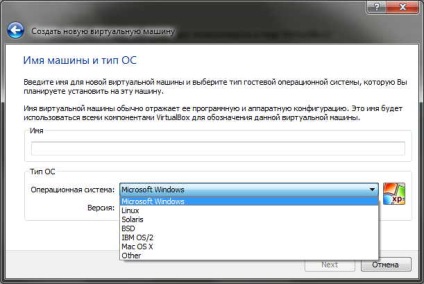
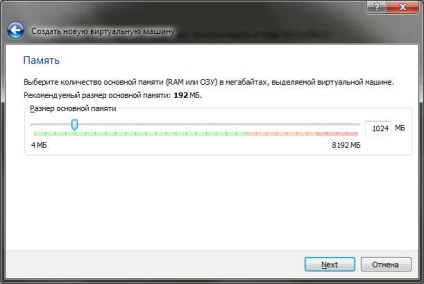
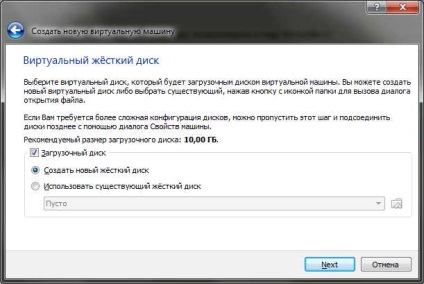
Ezután hozzon létre egy megosztott mappát a Sajátgép, a főmenüben válassza ki a „Tools” - „Hálózati meghajtó”, és a megnyíló ablakban a Mappa mezőbe írja be a \\ vboxsrv \ WinXP-2-Share (ha úgy döntött, a Windows XP egy virtuális rendszer) . A gyors elérés érdekében hozzon létre egy parancsikont az asztalra, és válassza ki a helyét:
Kattintson az új parancsikont, jobb klikk és tulajdonságok, mint a forrás, válasszon:
Ezután az OK, majd az "Apply". Akkor majd állítsa be a megjelenítési mód az integráció, hogy jobb hozzáférést biztosít az összes paramétereit és tulajdonságait a virtuális gép. Ez minden. Akkor működik.